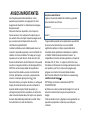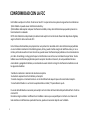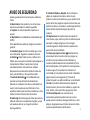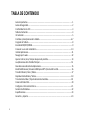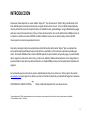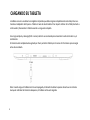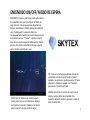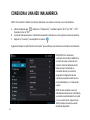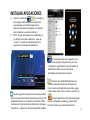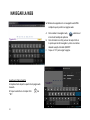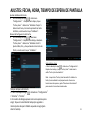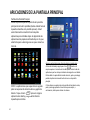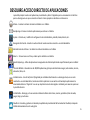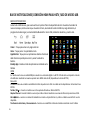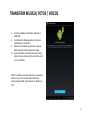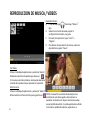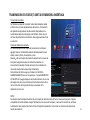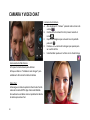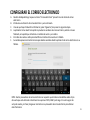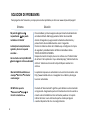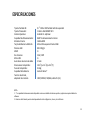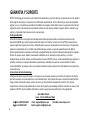SKYTEX SP 972 Manual de usuario
- Categoría
- Tabletas
- Tipo
- Manual de usuario
Este manual también es adecuado para

G
u
í
a de inicio r
á
pido
9.7” Tableta Multimedia
Modelo SP972

AVISOS IMPORTANTES
Este Paquete puede contender bolsas u otros
paquetes que presenten un riesgo para los ni
ñ
os.
Asegúrese de desechar los materiales de empaque
despu
é
s de abrir.
Para evitar danos en la pantalla, no lo toque con
fuerza excesiva o con cualquier otro objeto que no
sea su dedo. Para una mejor respuesta, asegúrese de
que sus manos est
é
n limpias antes de usar los
controles de la pantalla t
á
ctil.
La batería utilizada en esta tableta puede causar un
incendio o quemadura qu
í
mica si es mal utilizado. No
caliente ni incinere la tableta. No la deje en un lugar
expuesto a la luz solar directo. No la conecte a otra
fuente de alimentación de otro fabricante. Esto puede
resultar un riesgo de incendio o de descarga el
é
ctrica.
SKYTEX no se hace responsable de las perdidas o
danos incurridos desde su acceso al contenido de
terceras, Aplicaciones, o servicios y expresamente
renuncia a cualquier garant
í
a de ning
ú
n tipo.
Para evitar da
ñ
os y corrupci
ó
n de datos, no extraiga la
tarjeta de memoria mientras se est
é
escribiendo o
leyendo desde la tarjeta. Modo de ejemplo; no
extraiga la tarjeta mientras reproduce un archivo de
video o m
ú
sica almacenada en la tarjeta. Las opciones
de men
ú
disponibles dependen de la unidad. Todas
las ilustraciones son solo de referencia.
Tenga cuidado especial con las aplicaciones que solicitan
el acceso a muchas funciones o a una cantidad
significativa de datos. Usted es responsable de los
resultados de las aplicaciones instaladas en su tableta.
La Tableta
“
Modo de almacenamiento masivo
”
es
compatible con muchos sistemas operativos, incluyendo:
Windows
®
8, XP, Vista, 7 o superior y Mac OS o Linux.
Para obtener informaci
ó
n de reciclaje o eliminaci
ó
n sobre
este producto, por favor visite nuestra pagina web,
p
ó
ngase en contacto con las autoridades locales o
electr
ó
nica de Industrias de la Alianza a: www.eiae.org.
Las Marcas de la Compa
ñí
a
SKYTEX logo son marcas comerciales de SKYTEX
TECHNOLOGY INC.
Android es una marca comercial de Google Inc. El uso de
esta marca comercial esta sujeto a los permisos de
Google.
Todas las dem
á
s marcas y logotipos son propiedad de sus
respectivos propietarios a menos que se indique lo
contrario.
1
Solo para uso del Cliente:
Ingrese el numero de modelo de la tableta y gu
á
rdelo
para consultarlo en el futuro.
Modelo #: _____________________________________
Serial #: ________________________________________

CONFORMIDAD CON LA FCC
2
Esta Tableta cumple con la Parte 15 de las normas FCC. La operación esta sujeta a las siguientes dos condiciones:
1)Esta Tableta no puede causar interferencia da
ñ
ina y
2)Esta tableta debe aceptar cualquier interferencia recibida, incluye las interferencias que pueden provocar un
funcionamiento no deseado.
NOTA: Esta Tableta ha sido probado y ha demostrado cumplir con los limites de Clase B de dispositivos digitales,
seg
ú
n la Parte 15 de las normas de FCC.
Estos limites est
á
n dise
ñ
ados para proporcionar una protecci
ó
n razonable contra las interferencias perjudiciales
en una instalaci
ó
n residencial. Esta tableta genera, utiliza y puede irradiar energ
í
a de radiofrecuencia y si no se
instala y utiliza de acuerdo con las instrucciones, puede causar interferencias perjudiciales en las comunicaciones
por radio. Sin embargo, no hay garant
í
a que la interferencia no ocurrir
á
en una instalaci
ó
n en particular. Si esta
tableta causa interferencia perjudiciales para la recepci
ó
n de radio o televisi
ó
n, lo cual puede determinarse
encendiendo y apagando la tableta, se recomienda al usuario intentar corregir la interferencia mediante una de
las siguientes medidas:
•
Cambie la orientaci
ó
n o ubicaci
ó
n de la antena receptora.
•
Aumente la separaci
ó
n entre la tableta y el receptor.
• Conecte el equipo a un tomacorriente en un circuito diferente de aquel al que est á conectado el receptor.
•
Consulte al distribuidor o a un t
é
cnico experimentado en radio / TV para obtener ayuda
El uso de cable blindado es necesario para cumplir con los límites de Clase B de la Subparte B de la Parte 15 de las
normas FCC.
No realice ning
ú
n cambio o modificaci
ó
n en la tableta a menos que se especifique lo contrario en el manual. Si
tales cambios o modificaciones que deben hacerse, puede ser necesario dejar de usar la tableta.
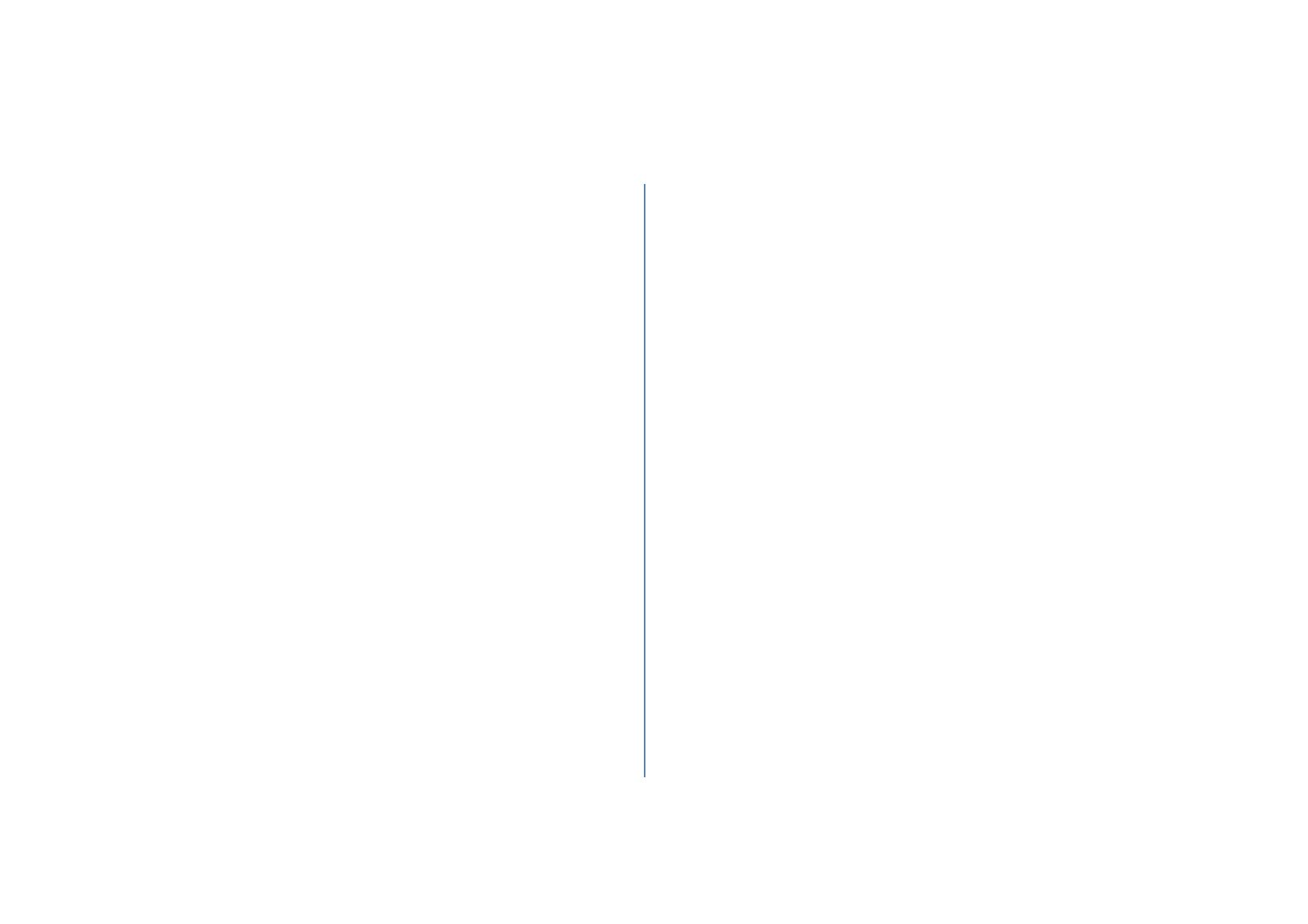
AVISO DE SEGURIDAD
1. Lea: y guarde estas instrucciones para referencia
futura.
2. Advertencias: En el producto y las instrucciones
Gu
í
a de usuario debe ser siempre respetada.
3. Limpieza: No utilice limpiadores líquidos o en
aerosol.
4. Adaptadores: Use adaptadores recomendados por
SKYTEX.
Otros adaptadores pueden ser peligrosos o anular la
garant
í
a.
5. Humedad y Agua: No utilice cerca del agua, como
cerca de bañeras, fregaderos, lavaderos o piscinas.
6. Ventilaci
ó
n: Debe haber ranuras y orificios de la
tableta, que sirven para la ventilaci
ó
n para asegurar un
funcionamiento fiable y la protección contra el
sobrecalentamiento. Estas aberturas no deben
bloquearse nunca colocando el producto sobre una
cama, sof
á
, alfombra, u otra superficie similar.
7. Fuente de Alimentaci
ó
n: Esta tableta debe ser
operada con el tipo de fuente de alimentaci
ó
n
indicado en la etiqueta. Consulte a su distribuidor o a
nuestro sitio de web para mas informaci
ó
n. Para
aquellos productos que funcionan con bater
í
as u otras
fuentes, consulte el manual de instrucciones.
8. Sobrecarga: No sobrecargue las tomas de corriente,
cables de extensi
ó
n o recept
á
culos integrales, ya que
esto puede resultar en un riesgo de incendio o
descarga eléctrica.
9. Entrada de Objetos y Líquidos: Nunca introduzca
objetos de cualquier tipo sobre o dentro de este
producto a trav
é
s de las aberturas, ya que podr
í
an tocar
puntos de tensi
ó
n peligrosos o piezas cortocircuitas que
podr
í
an resultar en un incendio o una descarga el
é
ctrica.
Nunca derrame l
í
quidos de ning
ú
n tipo sobre el
producto.
10. Reparaciones: No intente reparar este producto
usted mismo ya que al abrir o quitar las cubiertas puede
exponerlo a voltajes peligrosos u otros riesgos e
invalidar la garant
í
a. Remita todas las reparaciones a
personal de servicio calificado.
11. Danos que requiera servicio t
é
cnico: Desconecte
este producto de la tome de corriente y póngase en
contacto con el personal de servicio calificado: a)
Cuando el cable de alimentaci
ó
n esta da
ñ
ado; b) Si ha
derramado líquidos; c) Si el producto ha sido expuesto a
la lluvia o agua; d) Si el producto no funciona con
normalidad; e) Si el producto ha sido ca
í
do o da
ñ
ado de
alguna manera ( anula la garant
í
a); f) Cuando el
producto muestra un cambio notable en su rendimiento.
12. Calor: El producto debe mantenerse alejado de
fuentes de calor, fuentes como radiadores, registros de
calor, estufas, o otros productos que generen calor.
13. Piezas de Repuesto: Las sustituciones no
autorizadas cuando este producto este en servicio
puede provocar incendios, descargas el
é
ctricas, u otros
peligros. Asegúrese de que el técnico de servicio utilice
las piezas especificadas por el fabricante.
3

TABLA DE CONTENIDO
Avisos Importantes………………………………………………………………………………………………………… ..…...1
Avisos de Seguridad………………………………………………………………………………………………………… .….….2
Conformidad con la FCC………..…………………………………………………………………………………… ..…....…..3
Tabla de Contenido………………………………………………………………………………………………… .………….….4
Introducción………………………………………………………………………… .…………………………….…….……….…5
Controles y Descripciones de la tableta…………………….…………….……………………………………………6-7
Cargando la Tableta………………………………………………………………………………………………… .……..….8
Encendido ON/OFF/ESPERA……………………………………………………………………...…………..…………..…….9
Conexión a una red inalámbrica………………………………………………………………… .………….….…..10
Instalar Aplicaciones………………………………………………………………………………………… .…………..........11
Navegar por la web………………………………………………………………………………………… .……………….…..12
Ajustes: Fechas, Hora, Tiempo de espera de pantalla……………………………………….…………………. 13
Las Aplicaciones de la Pantalla Principal………………………………………………………..…….................... 14
Descubre acceso directos de Aplicaciones………………………………………………………….………………… 15
Barde Notificaciones/ Conexión HDMI para HDTV /Uso de Micro-USB….…………………………….. 16
Transferir Música / Fotos / Videos………………………………………………………….……………………………….17
Reproducción de Música / Videos…………………………………………………………….……………………………..18
Transmisión de Video / Tarjeta de memoria Insertada………………………….………………………..…......19
Camera & Video Chat……………………………………………………………………………………………………… .…20
Configurar el Correo Electrónico………………………………………………………………………..……………....21
Solución de Problemas………………………………………………….………………………………………………………22
Especificaciones……………………………………………………………………………………………………… ..………..….23
Garantía y Soporte..….…………………………………………………………………………… .……………..……24
4

INTRODUCCION
Gracias por haber adquirido su nueva tableta Skytex 9.7” con alta resolución 1024 x 768 y pantalla multi-tactil.
Está diseñado para mantenerte entretenido y ocupado durante horas a la vez. Con sus 8 GB de almacenamiento
interno y Micro-SD ranura de la tarjeta (hasta un 32 GB adicionales), puede albergar una gran biblioteca de juegos,
películas, música, libros electrónicos, fotos y archivos de documentos. Ver en alta definición de 1080p a través de
su televisor cuando se conecta a HDMI . La tableta también cuenta con una cámara web y cámara de 2MP
trasera para los momentos especiales de la vida.
Descubre y descarga muchas de sus Aplicaciones Android favoritas de la tienda Skytex *App. Las aplicaciones
están optimizadas específicamente para el tamaño de su pantalla y le ofrece la mejor experiencia posible para
verlos. El mercado 1Mobile ofrece más de 300,000 aplicaciones para Android, incluyendo juegos, la productividad
de los negocios, la educación de los niños, y mucho más. Además, 5GB de almacenamiento en la nube gratuito es
proporcionado a través de la caja de herramientas en CloudLink que incluye muchas aplicaciones favorables de
negocios.
Se recomienda que lea esta Guía de usuario completamente antes de su primer uso. Visite nuestro sitio web en
www.skytex.com para registrar su tableta y revisar la información adicional y actualizada de Preguntas Frecuentes.
CONTENIDO DEL PAQUETE: SKYPAD Tablet, cable USB, adaptador AC, auriculares estéreo.
* Aproximadamente 1,5 GB de almacenamiento interno se utiliza para el sistema operativo, los archivos de sistema y aplicaciones pre-instaladas.
**Desarrollado por Good ** e-Reader
5

CONTROLES Y DESCRIPCIONES DE LA TABLETA
1 Toque Tecla Atr
á
s Para volver a la p
á
gina anterior
2 .Volumen- Pulse y mantenga pulsado para disminuir el volumen.
3. Volumen + Pulse y mantenga pulsado para subir el volumen.
4 .3.5mm conexi
ó
n Jack Audio para escuchar auriculares est
é
reo o altavoces autoalimentados.
5. Micro-USB OTG Conecte a un ordenador para transferir archivos o para su uso con un teclado / rat
ó
n.
6. Tarjeta MicroSD Slot Load almacenamiento externo de tarjetas de memoria (hasta 32 GB un suplemento).
7. Micro-USB Host Conecte a un ordenador para para su uso con un teclado / ratón.
8. Micro-HDMI Conecte a un HDTV o proyector HD para ver im
á
genes en resoluci
ó
n de alta definici
ó
n
6

CONTROLES Y DESCRIPCIONES DE LA TABLETA
7
9. DC IN Conecte el adaptador de alimentación de CA para cargar la batería Frente.
10. Encendido On / Off Presione y mantenga presionado para encender, apagar cuando se le pregunt
ó
para
confirmar.
11. c
á
mara trasera Tomar fotos con la pantalla como visor.
12. Bocina Escucha a través del altavoz a menos que el auricular está
conectado. El sonido se
silenciar
á
.
13. Toque Tecla Atr
á
s Para volver a la p
á
gina anterior.
14. Toque Casa tecla Para ir a la pantalla del iniciador de inicio.
15. App abiertas KeyTap Para ver las aplicaciones abiertas. Deslice el dedo hacia la izquierda para cerrar y salvar
la vida de la bater
í
a.
16. c
á
mara frontal Frente a la c
á
mara para video chat.

CARGANDO SU TABLETA
La tableta viene con una batería recargable incorporada que debe cargarse completamente antes del primer uso.
Conecte el adaptador de AC para su Tableta a través de la entrada de CC en la parte inferior de la Tabla (ilustrado a
continuación). Desconecte la Tableta cuando su carga este completa.
Una carga completa y descarga (15% o menos) del ciclo se recomienda para maximizar la vida de la bater ía y el
rendimiento.
Si la batería está completamente agotada por favor permita la Tableta por lo menos 10-15 minutos para recargar
antes de encenderla.
Nota: Cuando cargue la Tableta mientras está apagada, el indicador de batería aparece durante unos instantes.
Aunque el indicador de la batería desaparece, la Tableta continuará cargando.
8

ENCENDIDO: Presione y mantenga presionado el botón
de encendido hasta que la pantalla de la tableta de
carga aparece. Una vez que aparezca la pantalla de
bloqueo, desbloquee la Tableta deslizando el dedo del
icono 'Desbloquear' a la izquierda del icono
'Desbloquear' de la derecha (se muestra abajo). En caso
de la pantalla este en “Timeout" (o queda en negro)
antes de que usted es capaz de desbloquear la Tableta,
presione el botón de encendido durante un segundo
para encender la pantalla de nuevo.
OFF: Presione y mantenga presionado el botón de
encendido hasta que las opciones de la Tableta
aparecen. Las opciones le pedirá que pulse 'OK' para
alimentar la Tableta en apagado o en "Cancelar"
para volver a la pantalla principal.
ESPERA: Para entrar en el modo de espera, toque
simple y suelte el botón de encendido. Para
despertar del modo de espera, presione y suelte el
botón de encendido.
ENCE
NDIDO ON/OFF/ MODO DE ESPERA
NOTA: Dejar la Tableta en el modo de espera
cuando no est
á
en uso se traducir
á
en descarga
de la bater
í
a. Encienda la Tableta por completo
para conservar la energ
í
a entre las cargas.
9

NOTA: Para conectar la Tableta a la internet, debe tener una conexi
ó
n a internet o una red inal
á
mbrica.
A. Abra la bandeja de App > Seleccione “Configuración” > Cambiar la opción “Wi-Fi” de “OFF” a “ON”
tocando el icono de
“
OFF
”
.
B. La lista de redes aparecer
á
n a l a derecha de la pantalla > Seleccione su red e ingrese la clave de contrase
ñ
a.
C. Haga clic en
“
Conectar
”
para completar la conexi
ó
n.
Sugerencia: Marque la casilla
“
Mostrar Contrase
ñ
a
”
para verificar que la contrase
ñ
a se introduce correctamente.
CO
NEXION A UNA RED INALAMBRICA
NOTA: Si está conectado a una red
utilizada anteriormente con esta tableta,
se conectara autom
á
ticamente. Si usted
no ve su red en la lista, toque el icono
SCAN situado en la esquina superior
derecha de la pantalla.
REQUISITOS: Para conectarse,
necesitar
á
un enrutador inal
á
mbrico o
un punto de acceso a trav
é
s de una
conexión a Internet de banda ancha.
Debe conocer el nombre de su
contrase
ñ
a de red y si la red est
á
asegurada. Configuraci
ó
n de esta
naturaleza se pueden encontrar en su
router inal
á
mbrico y / o el manual del
usuario.
10

La Tienda Skytex App está equipada con las
aplicaciones gratuitas más populares que se han
"optimizado", específicamente para el tamaño de
pantalla del la Tableta. Cientos más están
optimizados para la liberación semanal.
IN
STALAR APLICACIONES
A. Toque en la aplicaci
ó
n o para navegar o
por categoría o Buscar aplicaciones populares
para descargar en tu Tableta. Seleccione la
aplicaci
ó
n que desee y descargarlo. (Es necesario
estar conectado a una red inal
á
mbrica.)
B. NOTA : Cuando la descarga se ha completado, se
le solicitara que instale la aplicaci
ó
n. Toque en
“
Instalar
”
y cuando se complete la aplicaci
ó
n
aparecer
á
en su bandeja de aplicaciones.
Comprar Aplicaciones de la Tienda de App de
Amazon, Compruebe su Aplicaci
ó
n gratuita de la
Promoci
ó
n de D
í
a que se ofrece diariamente.
Encuentra m
á
s de 300,000 aplicaciones en
1Mobile incluyendo aplicaciones de compras en
l
í
nea, transmisi
ó
n de aplicaciones de v
í
deo, juegos,
redes sociales, radio, noticias, recetas y mucho más.
11
Descubre y gestiona las aplicaciones de productividad
dentro de caja de herramienta CloudLink que incluye 5 GB
de almacenamiento en la nube libre; Catch Notes, Office
Suite para ver hojas de c
á
lculo de documentos de Google,
PowerPoint, y aplicaciones Premium disponibles tambi
é
n.

Guarda una Pagina Favorita
A.Desplace hasta la parte superior de la pagina web
deseada.
B.Toque la estrella en el campo URL > Pulse
“OK”.
NAVE
GAR LA WEB
Su Tableta esta equipada con un navegador web HTML
completo que le permite ver paginas web.
A. Para acceder al navegador web, seleccione el
icono de la bandeja de aplicaciones.
B. Para introducir una URL, pulse en el campo URL en
la parte superior del navegador y entre en el enlace
deseado usando el teclado QWERTY.
C. Toque en “IR” para cargar la pagina.
12

Auto de Fecha y Hora
A. Abra la bandeja de App > Seleccione “Configuración” >
Desplace hacia abajo y toque “Fecha y Hora”> Seleccione la
casilla “Fecha y Hora Automático”.
Nota: La opción de “Fecha y Hora Automático” establece le
fecha y hora mediante la red proporcionada. Si una zona
horaria incorrecta aparece, pulse “Seleccionar Zona Horaria”
para encontrar la zona horaria adecuada.
AJUSTES: FECHA, HORA, TIEMPO DE ESPERA DE PANTALLA
Tiempo de Espera de Pantalla
A. Abra la bandeja de App > Seleccione
“
Configuraci
ó
n
”
>
“
Mostrar
”
>
“
Dormir
”
.
B. Un cuadro de dialogo aparecerá con varias opciones para
elegir. Toque en la cantidad de tiempo (en segundos o
minutos) antes de que la Tableta se quede en negro (para
ahorrar batería).
Ajustes de Manual de la Hora
A. Abra la bandeja de App > Seleccione
“Configuración”’ > Desplace hacia abajo y toque
“Fecha y Hora” > Seleccione “Establecer Tiempo”>
Seleccione la hora y los minutos pulsando las teclas
de flecha; a continuación toque “Establecer”.
Manual de Configuración de la Fecha
A. Abra la bandeja de App > Seleccione
“Configuración” > Desplace hacia abajo y seleccione
“Fecha y Hora” > Seleccione “Establecer Fecha”>
Ajuste el Mes, Día, y Ano punteando en las teclas de
flecha; a continuaci
ó
n toque
“
Establecer
”
.
13

Agregar o quitar Aplicaciones favoritas desde su bandeja App
A.Para abrir la bandeja app, toque el icono situado en la
esquina superior a la derecha de la tableta para mostrar todas las
aplicaciones que han sido pre-instalado o descargado en su tableta.
B.Para añadir a la pantalla del iniciador de inicio, pulse y mantenga
pulsada la aplicación deseada. Suelte el icono en la pantalla
principal.
C.Para eliminar una aplicación de la pantalla del iniciador de inicio,
pulse y mantenga pulsado el icono hasta que se amplía, a
continuación, deslice para eliminar a la basura.
APLICACIONES DE LA PANTALLA PRINCIPAL
NOTA: Las aplicaciones que se ejecutan en segundo
plano se requieren de memoria valiosa y agatara la
bateria. Toque el icono para ver si alguna
aplicacion esta abierta, y luego deslizar hacia la
izquierda para cerrarlas.
14
Partida de la Pantalla Principal
Este es tu punto de partida. La partida de la pantalla
principal consiste de 5 pantallas (deslice el dedo hacia la
izquierda o derecha en la pantalla para ver). Usted
encontrará muchas características incluyendo
aplicaciones pre-instaladas atajos de AppLink de las
aplicaciones m
á
s populares utilizadas hoy en d
í
a, que
están listos para su descarga una vez que se conecte a
Internet.

DE
SCUBRE ACCESO DIRECTO DE APLICACIONES
La pantalla principal cuenta con Aplicaciones pre-instaladas y hasta 12 AppLinks para su conveniencia. Est án listas
para su descarga una vez que se conecte a Internet. Varios ejemplos se describen a continuaci ón.
Música – Acceder a archivos de música instalados en su Tableta.
Bandeja App
–
El acceso a todas las aplicaciones que estan en su Tableta.
Ajustes
–
Permite ver y modificar la configuraci
ó
n de red inal
á
mbrica, pantalla, idioma, bater
í
a, etc.
Navegador de Internet
–
Acceda a la web en todo el mundo cuando se conecta a una red inal
á
mbrica.
Administraci
ó
n de Archivos
–
Ver todos los archivos instalados en su Tableta.
Galería – Tiene acceso a sus fotos y videos que ha instalado a su tableta.
Tienda Skytex App – Miles de aplicaciones mas populares de Android optimizadas espec íficamente para su tableta!
Mercado 1Mobile – Descubre mas de 300,000 aplicaciones gratis para Android como Juegos, redes sociales, m úsica,
educación, libros, etc.
Instala Amazon – Una de las (hasta 12) Applinks pre instaladas directamente a su descarga actual, una vez este
conectado a una red inalámbrica. Cuando se instala la aplicación se encuentra en la bandeja de aplicaciones. Se
recomienda eliminar el “AppLink” una vez que la aplicación real es descargada o instalada, para reservar espacio en
tu pantalla de inicio.
Instala Kindle –Descarga y otra vez accede a millones de libros electrónicos, revistas, periódicos, libros de audio,
juegos, blogs y mucho mas.
Cloudlink – Descubre y gestiona el contenido pre-poblado de productividad de herramientas Cloudlink, incluyendo
5GB de almacenamiento en la nube gratis.
15

BAR DE NOTIFICACIONES/ CONEXIÓN HDMI PARA HDTV /USO DE MICRO-USB
BAR DE NOTIFICACIONES
La barra de notificaciones, que se encuentra en la parte inferior de la pantalla de inicio muestra el Lanzador de
nuevos mensajes, alertas e iconos que muestran la hora, el estado de la red inal ámbrica, carga de batería, el
progreso de las descargas, la conectividad de Bluetooth o micro-USB, instalación de alarma, y mucho más .
HDMI
Su Tableta cuenta con una salida HDMI para visualizar su contenido digital a tu HDTV. Disfrute de las ventajas del v ídeo de
alta definición mediante la conexión opcional micro HDMI cable de HD (disponible en la tienda SKYTEX).
16
Volver
–
Toque para volver a la pagina interior.
Inicio
–
Toque para ir a la pantalla de inicio.
App Abiertas
–
Toque para ver aplicaciones abiertas. Deslice el
dedo hacia la izquierda para cerrar y salvar la vida de la
bater
í
a.
Bandeja App
–
Accede a todas las aplicaciones instaladas en la
tableta.
Micro-USB
La tableta ofrece una verdadera versatilidad al utilizar el puerto micro-USB. Los cables est
á
n disponibles en la tienda en l
í
nea
SKYTEX.
Teclado / Ratón – Conecte un teclado o un ratón opcional utilizando un Micro-USB OTG.
Adaptor Ethernet– Conecte la tableta a una red por cable a Internet mediante una conexi
ó
n Ethernet opcional con el USB.
3G Inal
á
mbrico – conectar un m
ó
dem 3G inal
á
mbrico. Inserte su tarjeta SIM en
é
l y utilizar su tableta cuando Wi-Fi no est
é
disponible.
Transferencia de Archivos y Almacenamiento
–
Conecte una unidad flash utilizando el cable suministrado con la Tableta.

NOTA: Su Tableta será reconocida como una unidad
externa. Una vez terminado, pulse "Desactivar
almacenamiento USB" y desconectar su Tableta de
la PC.
A. Conecte la tableta al ordenador mediante el
cable USB.
B. Un s
í
mbolo de USB aparecer
á
en la barra de
notificaciones / Bar inferior.
C. Seleccione el símbolo que aparece> Toque en
USB conectado> Almacenamiento en USB.
D. Usted est
á
ahora en condiciones de arrastrar y
soltar la música, vídeo y archivos de fotos entre
su PC y la Tableta.
TR
ANSFERIR MUSICA/ FOTOS / VIDEOS
17

NOTA: Los expertos en audici
ó
n desaconsejan el uso
constante de auriculares jugado a alto volumen. La
exposici
ó
n constante a los mayores vol
ú
menes pueden
causar pérdida de audición. Si usted experimenta zumbido
en los o
í
dos o p
é
rdida de audici
ó
n, suspenda su us
Ver Videos
A.Vaya a la bandeja de aplicaciones y seleccione 'Galería’
B.Seleccione el archivo de película que desea ver.
C.Una vez que el vídeo comienza, usted puede seleccionar
controles de reproducción que aparecen en la pantalla.
Mirar las Fotos
A.Vaya a la bandeja de aplicaciones y seleccione “Galería”’
B.Pulse sobre los archivos de fotos que le gustaría ver.
RE
PRODUCCION DE MUSICA / VIDEOS
Reproducir M
ú
sica
A. Ir a la bandeja App toca la App
“
M
ú
sica
”
.
’
App.
B. Seleccione la canci
ó
n deseada y ajustar la
configuraci
ó
n de volumen a su gusto.
C. Para salir de la aplicaci
ó
n, toque
“
Inicio
”
o
“Regreso”.
D. Para detener la reproducci
ó
n de m
ú
sica, vuelve a la
App de M
ú
sica y pulse "Pausa".
18

TRANSMISION DE VIDEOS/ TARJETA DE MEMORIA INSERTADA
Transmisión de Video
Su Tableta es capaz de transmitir videos directamente desde
el Internet o a través de aplicaciones de tercero. Transmisión
de aplicaciones populares de vídeo están disponibles en la
tienda Skytex App para descargar a la Tableta. Antes de usar
archivos de películas de transmisión, descarga la aplicación de
su elección.
Tarjeta de Memoria Insertada
Su Tableta aceptar
á
una tarjeta de memoria micro-SD para
agregar hasta un 32 GB adicionales de almacenamiento para
v
í
deos, m
ú
sica, fotos, documentos y m
á
s.
Alineaci
ó
n de una tarjeta de memoria opcional en la ranura de
la tarjeta. Asegúrese de que los contactos metálicos se
encuentren hacia abajo. Deslice la tarjeta con cuidado en la
ranura de muelle hasta que encaje firmemente.
Para eliminar de forma segura, introducir en AJUSTES y
ALMACENAMIENTO para ver las opciones. Toque DESMONTAR
LA TARJETA SD y luego empuje la tarjeta de memoria con la u
ñ
a
del pulgar m
á
s en la ranura hasta que brota hacia afuera de la
ranura. No retire la tarjeta mientras que cualquier otra
aplicación esté en uso.
NOTA:
No intente insertar objetos distintos de una tarjeta de memoria micro-SD en la ranura para tarjetas. Tarjetas
compatible de memoria debe encajar f
á
cilmente en la ranura de la tarjeta, si encuentra resistencia, verifique
la alineación de la tarjeta. No intente forzar la tarjeta hacia adentro. Evite tocar los contactos dorados de la
tarjeta de memoria.
19

Funciones de la Web Cámara
A.Toque el icono de basura para eliminar.
B.Toque en Menú > “Establecer como Imagen” para
establecer la foto como fondo de la tableta.
Video Chat
A.Descargue e instale la aplicación favorita de chat de
video de la tienda SKYTEX App o Mercado 1Mobile.
B.La webcam se establece como el predeterminado de
la cámara para video chat.
CAMARA
Y
VIDEO CHAT
Funciones de la C
á
mara
A. Abra la aplicación “Cámara” pulsando sobre el icono de
a c
á
mara.
B. Cambie entre la c
á
mara frontal y trasera tocando el
icono.
C. Captura de imágenes que se muestran en la pantalla
pulsando
D. Puntee en la miniatura de la imagen que aparece para
ver o editar la foto
E. Usted tambi
é
n puede ver tus fotos con la 'Galer
í
a' App.
20

C
ONFIGURAR EL CORREO ELECTRONICO
A. Desde la bandeja del App, toque en el icono "Correo electr
ó
nico" para entrar en el cliente de correo
electrónico.
B. Introduzca una direcci
ó
n de correo electr
ó
nico y una contrase
ñ
a.
C. Una vez que haya introducido la informaci
ó
n, pulse "Siguiente" para pasar a la siguiente etapa.
D. La aplicaci
ó
n Correo electr
ó
nico pondr
á
a prueba los servidores de correo entrante y saliente. Una vez
finalizado, se le pedirá que introduzca un nombre de cuenta y su nombre.
E. El nombre de cuenta se utiliza para identificar el nombre de la cuenta en la Tableta.
F. Su nombre aparecer
á
en todos los mensajes salientes enviados desde la aplicaci
ó
n de correo electr
ó
nico en su
Tableta.
NOTA: Ciertos proveedores de correo electr
ó
nico se requerir
á
que introduzca m
á
s detalles sobre el tipo
de cuenta que est
á
utilizando. Usted tiene tres opciones: POP3, IMAP y Exchange. Si no est
á
seguro de
su tipo de cuenta, por favor póngase en contacto con su proveedor de correo electrónico para obtener
m
á
s informaci
ó
n.
21

SOLUCION DE PROBLEMAS
Síntoma Solución
Mi pantalla t
á
ctil no est
á
respondiendo.
¿
C
ó
mo puedo
restablecer el tableta?
Para restablecer, primero aseg
ú
rese de que la fuente de alimentaci
ó
n
est
á
desenchufado. Mantenga pulsado el bot
ó
n de encendido
durante 10 segundos y luego conecte la fuente de alimentaci
ó
n y
pulse el botón de encendido durante unos 2-3 segundos.
Para borrar todos los datos de la Tableta vaya a Configuraci
ó
n> Copia
de seguridad y restablecimiento de f
á
brica> Restablecer datos.
TODOS LOS DATOS SE PIERDEN.
He insertado una tarjeta MicroSD.
¿
Donde est
á
n mis archivos ubicados?
Despu
é
s de insertar la tarjeta, busca los archivos en el "Administrador
de archivos" de la aplicaci
ó
n. Vaya a la bandeja App, "Administrador de
archivos". Seleccione el icono de la tarjeta SD para acceder a los
archivos.
Para preguntas mas frecuentes y consejos para resolver problemas, visítenos en www.skytex.com/support
Mercado 1Mobile establece un
mensaje
“
Red Error
”
al intentar
una descargar.
La aplicaci
ó
n requiere una actualizaci
ó
n a la versi
ó
n m
á
s reciente. visite
http://www.1mobile.com en el navegador de su tableta y descargue
la versi
ó
n actualizada.
Mi Wifi dice que esta
“
desconectado
”
despu
é
s de
intentar conectarme
…
El estado de "desconectado" significa que la tableta no est
á
conectado
a ninguna red. Asegúrese de que la contraseña este correcta cuando se
conecta a la red inal
á
mbrica. Esta contrase
ñ
a puede ser en la parte
inferior del router o una contrase
ñ
a que fue creado por alguien
cuando el dispositivo Wi-Fi se creó originalmente.
22
La batería esta completamente
agotada y ahora no lo puedo
encender...

E
SPECIFICACIONES
Tipo de Pantalla HD: 9.7
”
1024 x 768 Pantalla t
á
ctil de capacidad
Tipo de Procesador: 1.6GHz + Mail 400MP GPU
Sistema Operativo: Android 4.1 Jelly Bean
Capacidad de Almacenamiento: 8GB* de almacenamiento interno
Memoria Interna: 1GB de RAM
Tarjeta de Memoria Admitida: Micro-SD de expansión hasta 32GB
Wireless LAN: 802.11b/g/n
HDMI: Si
Dos Cameras: VGA / 2MP
Micro USB: Si
Auriculares de estero de salida: 3.5mm
Dimensiones Comprimido: 10.3
”
(L) x 6.5
”
(A) x 0.3
”
(P)
Peso de Comprimido: 0.62kg
Capacidad de la Batería: Hasta 10 Horas*
Tensi
ó
n de entrada,
adaptador de corriente 100V/240VAC, 50/60Hz, salida 5V (UL)
NOTA:
1 - * La capacidad de almacenamiento disponible ser
á
menor debido al sistema operativo y aplicaciones preinstaladas de
software.
2 - Duraci
ó
n de la bater
í
a puede variar dependiendo de la configuraci
ó
n, el uso y otros factores.
23

GARANTIA Y SOPORTE
SKYTEX Technology Inc. Garantiza contra defectos de materiales y mano de obra por un periodo de un a
ñ
o desde la
fecha original de compra, a la compra de un distribuidor autorizado de EE.UU. Minorista por parte del comprador
original, o es un consumidor que recibieron la tableta como regalo. Usted debe conservar y proporcionar la factura
original de venta (o fotocopia) como prueba de compra en caso de que la tableta requiera servicio. Guarde la caja
original y empacado interior para el envi
ó
si es necesario.
Su Responsabilidad
El Servicio de Garant
í
a ser
á
proporcionado despu
é
s de haber proporcionado un numero de autorizaci
ó
n de
devoluci
ó
n (RMA#) por nuestros representante de atenci
ó
n al cliente. Durante un a
ñ
o, SKYTEX proporcionara a
ninguna reparaci
ó
n cargas por servicios, utilizando piezas nuevas o de reemplazo. En ciertos casos, el comprimido
puede ser reemplazado por un modelo reacondicionado que cumpla o supere las especificaciones de fabrica.
Servicio proporcionado o reemplazo reformado, esta garantizado por la duraci
ó
n del periodo de garant
í
a original a
45 d
í
as, lo que sea mayor. Garant
í
a se extiende a defectos en los materiales a mano de obra, y no cubre
imperfecciones, estéticas, daños incurridos durante el envió a SKYTEX, mal uso, caídas accidentales que agrieten la
pantalla, conexi
ó
n a un equipo inadecuado o reparaciones realizadas por personas no autorizadas. Escriba el
numero de RMA en el paquete, incluir una copia de recibo de compra y descripci
ó
n del problema con el producto y
numero de serie.
Como obtener Servicio de Garantía
Si despu
é
s de seguir la gu
í
a del usuario, y cree que es sea necesario ponerse en contacto con Atenci
ó
n al Cliente,
por favor env
í
enos un correo electr
ó
nico o una llamada entre 9am-5:30pm de Lunes a Viernes (Hora del Pacifico).
Tenga a mano la fecha de compra, numero de serie y un conocimiento completo de la edici ón, listo para el
representante. Usted es responsable de los costos de transporte y el embalaje protector asociado con el envi
ó
del
producto a SKYTEX. Envi
é
la tableta utilizando un servicio que proporciona informaci
ó
n de seguimiento.
Tel
é
fono: (909) 923-8818 Email: supp[email protected] Sitio Web: www.skytex.com
M
é
xico: 55 8421 5199 Email: support-mx@skytex.com
Atenci
ó
n al Cliente
Lunes - Viernes 9:00am-5:30pm
24
-
 1
1
-
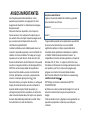 2
2
-
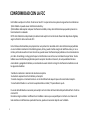 3
3
-
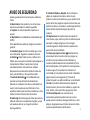 4
4
-
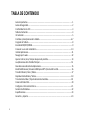 5
5
-
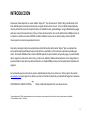 6
6
-
 7
7
-
 8
8
-
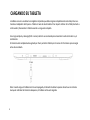 9
9
-
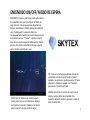 10
10
-
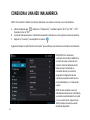 11
11
-
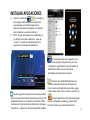 12
12
-
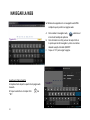 13
13
-
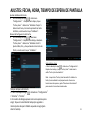 14
14
-
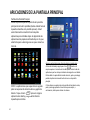 15
15
-
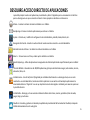 16
16
-
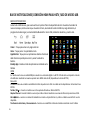 17
17
-
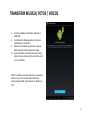 18
18
-
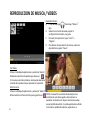 19
19
-
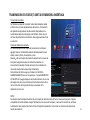 20
20
-
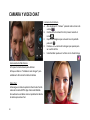 21
21
-
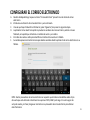 22
22
-
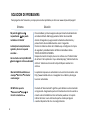 23
23
-
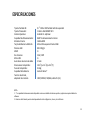 24
24
-
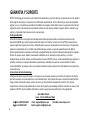 25
25
SKYTEX SP 972 Manual de usuario
- Categoría
- Tabletas
- Tipo
- Manual de usuario
- Este manual también es adecuado para
Artículos relacionados
-
SKYTEX Skypad 1000 Guía de inicio rápido
-
SKYTEX Skypad 723 El manual del propietario
-
SKYTEX Skypad 910 Manual de usuario
-
SKYTEX Skypad 705 2013 Guía de inicio rápido
-
SKYTEX SP 705 El manual del propietario
-
SKYTEX SP 1020 Manual de usuario
-
SKYTEX Skypad 716 Manual de usuario
-
SKYTEX SP 712 Guía de inicio rápido
-
SKYTEX Imagine 10 Guía de inicio rápido
-
SKYTEX ST 9012 Guía de inicio rápido